Zuletzt hatte ich mit Airtight bereits die zweite Möglichkeit vorgestellt, wie man seinen Fire TV (Stick) von Amazon zu einem AirPlay-Empfänger umrüsten kann – die Variante mit AirReceiver ist da nochmals ein wenig älter. AirPlay stellt bei der Übertragung von Smartphone-Inhalten auf Fernsehgeräten sicherlich den größeren Bekanntheitsgrad dar, aber auch Android-Geräte besitzen von Haus aus eine Möglichkeit, den Bildschirminhalt an unterstützte Geräte senden zu können: Miracast. Da der Fire TV und die Stick-Variante ebenfalls auf Android basieren, ist jene Funktionalität sogar direkt von Haus aus möglich, wenn auch ein wenig versteckt. Denn statt den Fire TV nach dem Start grundsätzlich als Miracast-Empfänger zu aktivieren, bedarf dies einer immer wiederkehrenden Aktivierung des Dienstes.
Dennoch ist die Sache recht simpel. Erst einmal navigiert ihr auf eurem Fire TV in die Einstellungen, wählt dort das Menü „Töne und Bildschirm“ und öffnet dort den Punkt „Display duplizieren aktivieren“. Nun erhaltet ihr eine recht großzügige Meldung die euch darüber aufklärt, dass euer Fire TV nun von entsprechenden Geräten als Miracast-Empfänger erkannt werden kann. Gut zu wissen: Funktioniert wie gesagt nur, solange ihr euch auf diesem Bildschirm befindet, sobald ihr zum Beispiel wieder ein Menü nach oben geht, wird die Empfänger-Funktionalität wieder deaktiviert.
Nun könnt ihr den Fire TV auf eurem Androiden zwecks Bildschirmübertragung auswählen und verbinden. Ist leider je nach Gerät unterschiedlich, bei Geräten mit Android 5.0 kann man aber fast davon ausgehen, dass ihr diese Option in den Quick Settings heraus aktivieren könnt – alternativ dazu wird es sicherlich auch einen Punkt „Bildschirmübertragung“ oder „Miracast“ in den Einstellungen zu finden geben, hier müsst ihr unter Umständen also leider ein wenig suchen.
Bei erstmaliger Verbindung müsst ihr diese auf eurem Fire TV bestätigen, indem ihr mit der Fernbedienung auf den Button „Erlauben“ navigiert und diesen betätigt, auch auf dem Android-Gerät kann unter Umständen nochmals eine Bestätigung angefordert werden. Ist beides erledigt sollte sich euer Gerät nun mit dem Fire TV verbinden und nach ein paar Sekunden dürftet ihr dann den Bildschirm eures Smartphones oder Tablets auf dem Fernseher vorfinden – inklusive einer Audioübertragung und Ausgabe über den Fire TV.
Ist natürlich nicht nur für Fotos und Videos recht interessant, sondern auch für diverse Spiele, die man im Amazon App Store für den Fire TV nicht vorfinden kann. Spiel starten, Bildschirmübertragung aktivieren, schon kann es auf dem großen Fernsehgerät losgehen und euer Android-Gerät dient quasi nur noch als Gamepad – sofern dieses nicht auf Toucheingaben angewiesen ist, auch ein echtes Bluetooth-Gamepad könnte natürlich für Laune sorgen. Hierbei sollte man allerdings bedenken, dass gerade bei aktuellen und Performance-lastigen Spielen die Frameraten enorm sinken können, da die Ausgabe natürlich erst einmal auf euren Fernseher übertragen werden muss – für einfachere Spiele aber durchaus noch spielbar.
![Techgedöns [tɛçgədøːns] Techgedöns [tɛçgədøːns]](https://tchgdns.de/wp-content/themes/tchgdns/images/header.png)




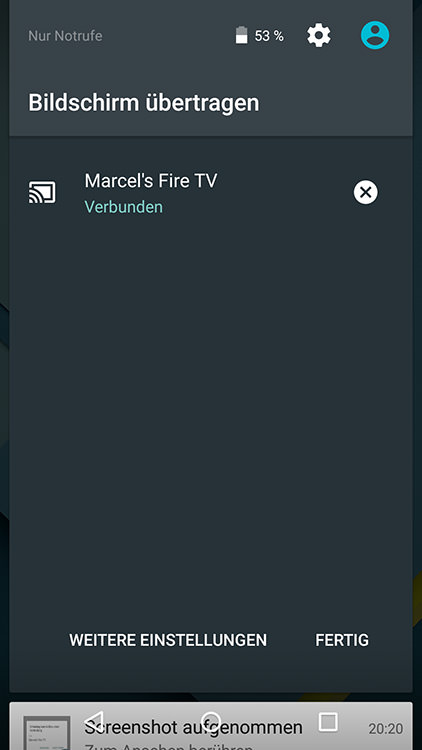

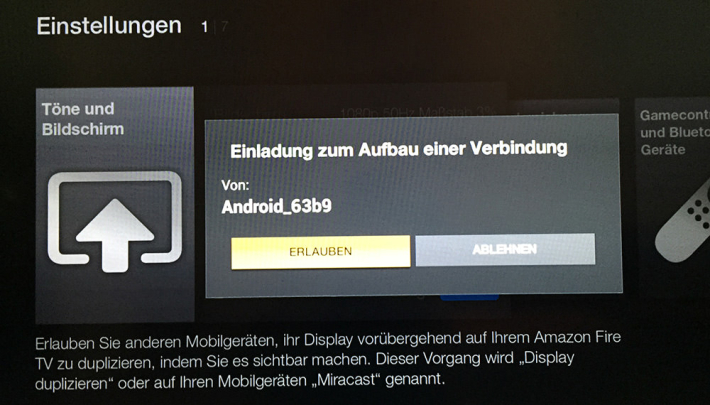




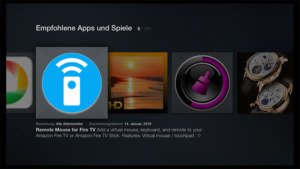

Schreibe den ersten Kommentar